win11调整任务栏的方法是使用键盘快捷键“win+r”打开运行,在其中输入“regedit”回车确定调出windows11注册表编辑器。右键右侧空白处,选择新建一个“DWORD”值,将它命名为“TaskbarS
win11调整任务栏的方法是使用键盘快捷键“win+r”打开运行,在其中输入“regedit”回车确定调出windows11注册表编辑器。右键右侧空白处,选择新建一个“DWORD”值,将它命名为“TaskbarSi”。然后双击打开这个TaskbarSi值,将“value data”更改为“0”就可以使用小任务栏了。
win11调整任务栏的方法相关推荐:win11系统怎么更改管理员名字

1、使用键盘快捷键“win+r”打开运行,在其中输入“regedit”回车确定调出windows11注册表编辑器。
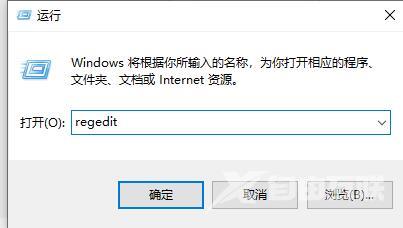
2、接着定位到注册表路径“HKEY_CURRENT_USERSoftwareMicrosoft WindowsCurrentVersionExplorerAdvanced”。
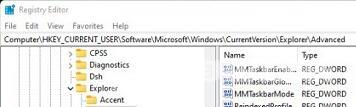
3、右键右侧空白处,选择新建一个“DWORD”值,将它命名为“TaskbarSi”。

4、然后双击打开这个TaskbarSi值,将“value data”更改为“0”就可以使用小任务栏了。

